CentOS6.5网卡绑定配置
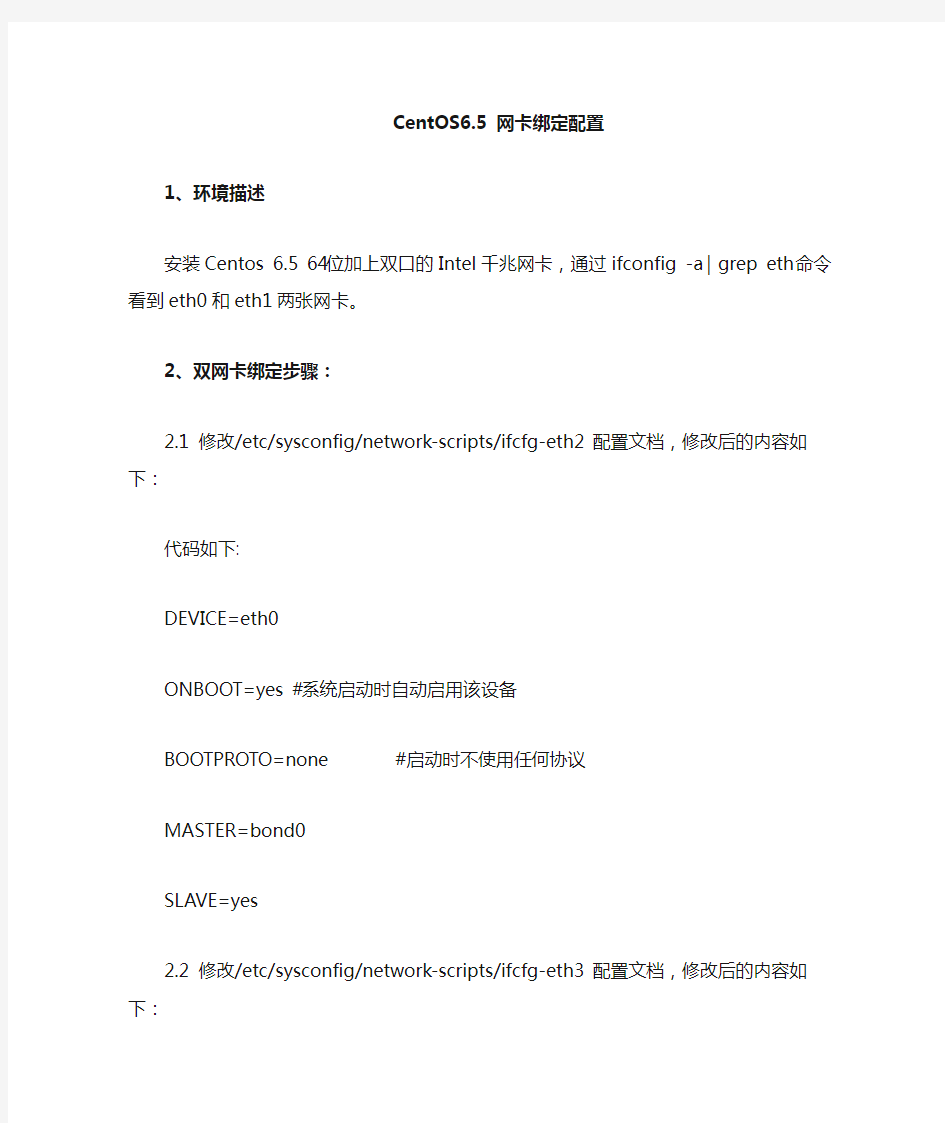
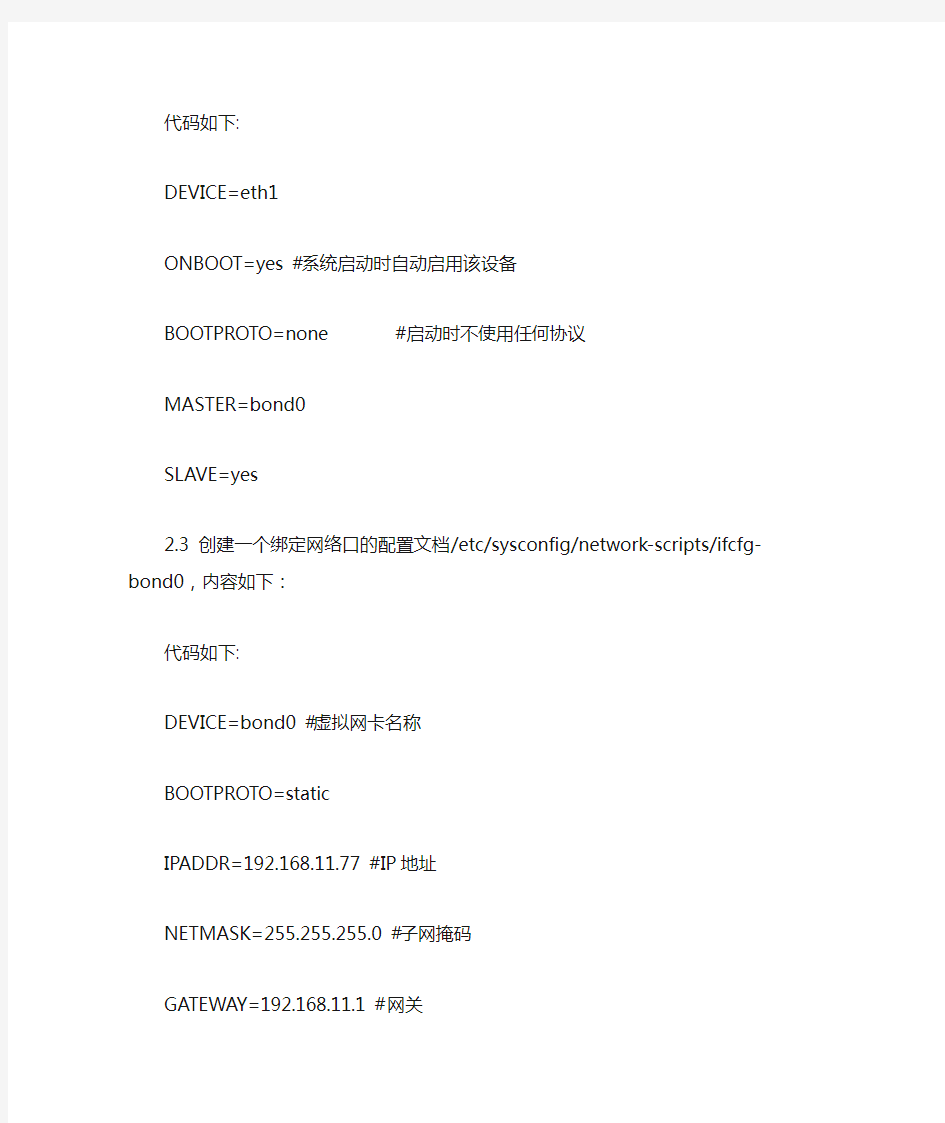
CentOS6.5 网卡绑定配置
1、环境描述
安装Centos 6.5 64位加上双口的Intel千兆网卡,通过ifconfig -a|grep eth 命令看到eth0和eth1两张网卡。
2、双网卡绑定步骤:
2.1 修改/etc/sysconfig/network-scripts/ifcfg-eth2配置文档,修改后的内容如下:
代码如下:
DEVICE=eth0
ONBOOT=yes #系统启动时自动启用该设备
BOOTPROTO=none #启动时不使用任何协议
MASTER=bond0
SLAVE=yes
2.2 修改/etc/sysconfig/network-scripts/ifcfg-eth3配置文档,修改后的内容如下:
代码如下:
DEVICE=eth1
ONBOOT=yes #系统启动时自动启用该设备
BOOTPROTO=none #启动时不使用任何协议
MASTER=bond0
SLAVE=yes
2.3 创建一个绑定网络口的配置文档
/etc/sysconfig/network-scripts/ifcfg-bond0,内容如下:
代码如下:
DEVICE=bond0 #虚拟网卡名称
BOOTPROTO=static
IPADDR=192.168.11.77 #IP地址
NETMASK=255.255.255.0 #子网掩码
GATEWAY=192.168.11.1 #网关
BORADCAST=192.168.88.255 #广播地址,可忽略不写
DNS1=1.2.4.8
DNS2=180.76.76.76
ONBOOT=yes
TYPE=Ethernet
2.4 修改/etc/modprobe.d/dist.conf,配置绑定模型,配置文件最后加入以下内容:
alias bond0 bonding
options bond0 miimon=100 mode=0
#选项 millmon 是指定隔多长时间来进行链路监测,单位是ms。
#选项 mode 是表示绑定口的工作模式,有0-7共7种模式,常用的有0和1模式,mode=0表示"round-robin"策略,两张卡同时工作在负载均衡状态。mode=1表示"active-backup"策略,两张卡一用一备的备份状态。
2.5 修改的是/etc/rc.local,负责在系统启动时将虚拟网卡和两张物理网卡相绑定,增加以下内容:
ifenslave bond0 eth0 eth1
3、重启网卡使操作生效
service network restart
注意:将networkmanager服务关闭并设置为开机不启动以防止干扰相关的操作代码如下:
service NetworkManager stop
chkconfigNetworkManager off
使用ifconfig-a查看网卡mac地址是否相同如图所示:
4、测试结果
任何一块网卡被ifdown后,不影响服务器的正常通讯
5、注意:连接双网卡服务器的交换机端口,需要做端口聚合操作!
Linux双网卡绑定实现就是使用两块网卡虚拟成为一块网卡
Linux双网卡绑定实现就是使用两块网卡虚拟成为一块网卡,这个聚合起来的设备看起来是一个单独的以太网接口设备,通俗点讲就是两块网卡具有相同的IP 地址而并行链接聚合成一个逻辑链路工作。其实这项技术在Sun和Cisco中早已存在,被称为Trunking和Etherchannel技术,在Linux的2.4.x的内核中也采用这这种技术,被称为bonding。bonding技术的最早应用是在集群——beowulf上,为了提高集群节点间的数据传输而设计的。下面我们讨论一下bonding 的原理,什么是bonding需要从网卡的混杂(promisc)模式说起。我们知道,在正常情况下,网卡只接收目的硬件地址(MAC Address)是自身Mac的以太网帧,对于别的数据帧都滤掉,以减轻驱动程序的负担。但是网卡也支持另外一种被称为混杂promisc的模式,可以接收网络上所有的帧,比如说tcpdump,就是运行在这个模式下。bonding也运行在这个模式下,而且修改了驱动程序中的mac地址,将两块网卡的Mac地址改成相同,可以接收特定mac的数据帧。然后把相应的数据帧传送给bond驱动程序处理。 绑定的前提条件:芯片组型号相同,而且网卡应该具备自己独立的BIOS芯片1.创建虚拟网卡 编辑虚拟网络接口配置文件,指定网卡IP vi /etc/sysconfig/ network-scripts/ ifcfg-bond0 [root@rhas5 root]# cp /etc/sysconfig/network-scripts/ifcfg-eth0 ifcfg-bond0 2.编辑虚拟网卡和物理网卡 #vi ifcfg-bond0 将第一行改成DEVICE=bond0 # cat ifcfg-bond0 DEVICE=bond0 BOOTPROTO=static IPADDR=172.31.0.13 NETMASK=255.255.252.0 BROADCAST=172.31.3.254 ONBOOT=yes USERCTL=no TYPE=Ethernet 这里要注意,不要指定单个网卡的IP 地址、子网掩码或网卡ID。将上述信息指定到虚拟适配器(bonding)中即可。 编辑物理网卡eth0,删除多余的内容,只留下如下内容。包括空格和注释。[root@rhas5 network-scripts]# cat ifcfg-eth0 DEVICE=eth0 ONBOOT=yes BOOTPROTO=static SLAVE=yes MASTER=bond0
linux双网卡做成bond0
双网卡做成b o n d0的方法 说明 所谓bond,就是把多个物理网卡绑定成一个逻辑上的网卡 好处:增加带宽接入,还可以实现主备功能,当其中一个网卡挂掉,不会影响网络连接。并且节约IP。 实施案例讲解 我们的测试服务器 双网卡 E 我们需要将这2个网卡做成一个bond0网卡 1.编辑eth1. vi/etc/sysconfig/network-scripts/ifcfg-eth1 修改为 我们去掉了IP,MAC,掩码网关,bootproto设置为none 2.编辑eth2 同样这样更改eth2,如下图所示 3.创建并且编辑bond0网卡 vi/etc/sysconfig/network-scripts/ifcfg-bond0 增加如下参数 可以看到,和我们平时用的eth1网卡配置差不多,只是少了MAC地址。。。 编辑vi/etc/modprobe.conf文件 添加如下参数 编辑好了之后重启网卡,会发现eth1eth2无IP,依然通了外网 至此,我们的bond0已经创建成功 接下来我们需要去编辑启动文件添加一行 vi/etc/rc.local 添加ifenslavebond0eth1eth2 重启服务器,测试是否能成功 多个bond 如果是创建多个bond的时候,我们修改vi/etc/modprobe.conf配置文件的时候依照下图添加,依次增加 Eth2eth3….等修改方式同上。 如果bond的模式(请查看参数讲解)不同,那么修改为 这种情况遇到较少,我们了解就好 参数讲解 Bond有7种模式,我们常用的是 mode=0:平衡负载模式,有自动备援,但需要”Switch”支援及设定。 mode=1:自动备援模式,其中一条线若断线,其他线路将会自动备援。 mode=6:平衡负载模式,有自动备援,不必”Switch”支援及设定。
RedHAT linux 5.4双光口网卡绑定方法
RedHat Linux 5.4下双光口绑定方法 具体步骤如下: 1、通过system-config-network查看得知 Eth0和Eth1是光口网卡,芯片为intel82572,集成网卡为eth2和eth3,芯片为intel82576,需要将eth0和eth1绑定。 2、进入/etc/sysconfig/ network-scripts/查看目前网卡配置文件:
3、生成ifcfg-bond0的绑定网卡文件,如下图: 4、创建配置文件 ifcfg-bond0 : vi ifcfg-bond0 添加以下内容: DEVICE=bond0 ONBOOT=yes BOOTPROTO=none IPADDR=192.168.1.5(实际的虚拟IP地址) NETMASK=255.255.255.0(实际的虚拟IP的网关)
BCAST=192.168.1.255(实际的广播地址) 保存退出(wq)。 5、修改 eth0 和 eth1 的配置文件 vi ifcfg-eth0 DEVICE=eth0 ONBOOT=yes BOOTPROTO=none MASTER=bond0 SLAVE=yes HWADDR=XX:XX:XX:XX:XX:XX 注:以上的缺一不可 vi ifcfg-eth1 DEVICE=eth1 ONBOOT=yes BOOTPROTO=none MASTER=bond0 SLAVE=yes HWADDR=XX:XX:XX:XX:XX:XX 注:以上的缺一不可 6、编辑配置文件 /etc/modprobe.conf 和 /etc/rc.local 在 modprobe.conf 中添加以下内容: alias bond0 bonding options bond0 miimon=100 mode=1 (说明:miimon是用来进行链路监测的。 比如:miimon=100,那么系统每100ms监测一次链路连接状态,如果有一条线路不通就转入另一条线路;mode的值表示工作模式,他共有0,1,2,3四种模式,常用的为0,1两种。 mode=0表示load balancing (round-robin)为负载均衡方式,两块网卡都工作。mode=1表示fault-tolerance (active-backup)提供冗余功能,工作方式是主备的工作方式,也就是说默认情况下只有一块网卡工作,另一块做备份. bonding只能提供链路监测,即从主机到交换机的链路是否接通。如果只是交换机对外的链路down掉了,而交换机本身并没有故障,那么bonding会认为链路没有问题而继续使用。) 在 rc.local 中添加以下内容: ifenslave bond0 eth0 eth1 route add –net 192.168.1.5 netmask 255.255.255.0 bond0 最后: reboot 或者 service network restart (说明:这里的IP为虚拟IP和对应的子网掩码)
linux双网卡做成bond
l i n u x双网卡做成b o n d 集团企业公司编码:(LL3698-KKI1269-TM2483-LUI12689-ITT289-
双网卡做成b o n d0的方法说明 所谓bond,就是把多个物理网卡绑定成一个逻辑上的网卡 好处:增加带宽接入,还可以实现主备功能,当其中一个网卡挂掉,不会影响网络连接。并且节约IP。 实施案例讲解 我们的测试服务器 双网卡 E 我们需要将这2个网卡做成一个bond0网卡 1.编辑eth1. vi/etc/sysconfig/network-scripts/ifcfg-eth1 修改为 我们去掉了IP,MAC,掩码网关,bootproto设置为none 2.编辑eth2 同样这样更改eth2,如下图所示 3.创建并且编辑bond0网卡 vi/etc/sysconfig/network-scripts/ifcfg-bond0 增加如下参数
可以看到,和我们平时用的eth1网卡配置差不多,只是少了MAC地址。。。 编辑vi/etc/modprobe.conf文件 添加如下参数 编辑好了之后重启网卡,会发现eth1eth2无IP,依然通了外网 至此,我们的bond0已经创建成功 接下来我们需要去编辑启动文件添加一行 vi/etc/rc.local 添加ifenslavebond0eth1eth2 重启服务器,测试是否能成功 多个bond 如果是创建多个bond的时候,我们修改vi/etc/modprobe.conf配置文件的时候依照下图添加,依次增加 Eth2eth3….等修改方式同上。 如果bond的模式(请查看参数讲解)不同,那么修改为 这种情况遇到较少,我们了解就好 参数讲解 Bond有7种模式,我们常用的是 mode=0:平衡负载模式,有自动备援,但需要”Switch”支援及设定。mode=1:自动备援模式,其中一条线若断线,其他线路将会自动备援。mode=6:平衡负载模式,有自动备援,不必”Switch”支援及设定。七种bond模式说明:
LINUX下双网卡绑定技术实现负载均衡和失效保护
保持服务器的高可用性是企业级 IT 环境的重要因素。其中最重要的一点是服务器网络连接的高可用性。网卡(NIC)绑定技术有助于保证高可用性特性并提供其它优势以提高网络性能。 我们在这介绍的Linux双网卡绑定实现就是使用两块网卡虚拟成为一块网卡,这个聚合起来的设备看起来是一个单独的以太网接口设备,通俗点讲就是两块网卡具有相同的IP地址而并行链接聚合成一个逻辑链路工作。其实这项技术在Sun和Cisco中早已存在,被称为Trunking和Etherchannel 技术,在Linux的2.4.x的内核中也采用这这种技术,被称为bonding。bonding技术的最早应用是在集群——beowulf上,为了提高集群节点间的数据传输而设计的。下面我们讨论一下bonding 的原理,什么是bonding需要从网卡的混杂(promisc)模式说起。我们知道,在正常情况下,网卡只接收目的硬件地址(MAC Address)是自身Mac的以太网帧,对于别的数据帧都滤掉,以减轻驱动程序的负担。但是网卡也支持另外一种被称为混杂promisc的模式,可以接收网络上所有的帧,比如说tcpdump,就是运行在这个模式下。bonding也运行在这个模式下,而且修改了驱动程序中的mac地址,将两块网卡的Mac地址改成相同,可以接收特定mac的数据帧。然后把相应的数据帧传送给bond驱动程序处理。 说了半天理论,其实配置很简单,一共四个步骤: 实验的操作系统是Redhat Linux Enterprise 3.0 绑定的前提条件:芯片组型号相同,而且网卡应该具备自己独立的BIOS芯片 双网卡邦定的拓朴图(见下图) 1. 1.编辑虚拟网络接口配置文件,指定网卡IP 2.vi /etc/sysconfig/ network-scripts/ ifcfg-bond0 3.[root@rhas-13 root]# cp /etc/sysconfig/network-scripts/ifcfg-eth0 ifcfg-bond0 4. 2 #vi ifcfg-bond0 5.将第一行改成 DEVICE=bond0 6.# cat ifcfg-bond0 7.DEVICE=bond0 8.BOOTPROTO=static 9.IPADDR=172.31.0.13 https://www.wendangku.net/doc/552166421.html,MASK=255.255.252.0 11.BROADCAST=172.31.3.254 12.ONBOOT=yes 13.TYPE=Ethernet 14.这里要主意,不要指定单个网卡的IP 地址、子网掩码或网卡 ID。将上述信息指定到虚拟适配器(bonding)中即可。 15.[root@rhas-13 network-scripts]# cat ifcfg-eth0 16.DEVICE=eth0 17.ONBOOT=yes 18.BOOTPROTO=dhcp 19.[root@rhas-13 network-scripts]# cat ifcfg-eth1 20.DEVICE=eth0 21.ONBOOT=yes 22.BOOTPROTO=dhcp 复制代码 3 # vi /etc/modules.conf “自己实验结果:centos文件为:/etc/modprobe.conf“ 1.编辑 /etc/modules.conf 文件,加入如下一行内容,以使系统在启动时加载bonding模块,对外虚拟网络接口设备为 bond0 2.
linux系统主机双网卡环回测试要点
Linux下双网卡主机的回环测试 一、设计任务及要求 路由器测试早期采用“回绕测试法”(Loop-back Test Method,LTM),即测试器将测试数据的目的IP地址指定为测试系统(SUT)自身的IP地址,测试器发出的测试数据将被路由器的输入单元直接返回测试系统。单台主机多网卡的测试系统也可以进行回绕测试,在RFC2544文档中有相关描述,本实验的任务就是在linux下的双网卡主机进行回绕测试,也可叫做环回测试,待测设备可以是路由器或者交换机,主机的双网卡分别和交换机或路由器的两个接口相连,数据由一个网卡出来经过待测设备之后再从另外一个网卡回来,这就是整个实验测试的任务。 实验要求:网卡之间能够进行ICMP报文和TCP或UDP报文的传输。 二、实验的解决思路 Linux的内核对从一个网络地址发往另一个网络地址的数据包,如果这两个网络地址同属一个host,则这个数据包会直接在内部转发,根本不会放到网络设备上,本实验的解决思路是在主机上制定两个不属于任何主机的ip,再将网卡的IP地址进行绑定,增加两条相关的路由,用防火墙进行ip 地址转换。 三、实验操作 实验场景如图所示: 图1:双网卡主机测试环境如图所示 其ip地址分别为192.168.1.108(有线网卡),另一个的IP地址为192.168.1.101(无线网卡),有线网卡通过一台路由器进行连接,路由器的网关是192.168.1.1,有线网卡和无线网卡通过路由器的Dhcp自动获得分配的IP,可以连接外网。其配置如下图所示: 图2:linux下主机的网络配置图
在主机上增加两条路由,route add 192.168.1.11 dev eth0; route add 192.168.1.22 dev wlan0; 上面的两个ip地址是不属于任何主机,目的地址为192.168.1.11的数据包由eth0转发,目的地址为192.168.1.22的数据包由wlan0转发。网关都是0.0.0.0,其配置如下所示: 图3:主机路由表 给这两个不属于任何主机的ip地址绑上主机网卡的MAC地址,即设置两条静态arp项。 arp -i eth0 –s 192.168.1.11 00:1B:77:07:78:F6 arp –i wlan0 –s 192.168.1.22 00:1B:24:1C:0B:B4 添加mac地址如下图所示: 图4:主机mac地址表 下面是iptables的地址转换配置: iptables –t nat -F iptables -t nat -A POSTROUTING -s 192.168.1.108 -d 192.168.1.11 -j SNA T --to-source 192.168.1.22 iptables -t nat -A PREROUTING -s 192.168.1.22 -d 192.168.1.11 -j DNAT --to-destination 192.168.1.101 iptables -t nat -A POSTROUTING -s 192.168.1.101 -d 192.168.1.22 -j SNAT --to-source 192.168.1.11 iptables -t nat -A PREROUTING -s 192.168.1.11 -d 192.168.1.22 -j DNA T --to-destination 192.168.1.108 这是iptables的SNAT和DNA T转换,也是本实验的关键所在。 第一行是将从192.168.1.108出去的包的源地址改为192.168.1.22; 第二行是将目的地址为192.1686.1.11的包改为192.168.1.101; 第三行是将从192.168.1.101出去的包的源地址改为192.168.1.11; 第四行是将到192.168.1.11的目的地址的包改为192.168.1.108; Ping –I 192.168.1.108 192.168.1.11 即源地址为192.168.1.108,目的地址为192.168.1.11,发ICMP报文,下面是抓到的图
linux网卡绑定(多组)和解绑实现步骤
linux网卡绑定(多组)和解绑实现步骤 2013年5月20日 15:14 绑定 1.修改配置文件: a.在/etc/modprobe.conf中加入一行:alias bondN bonding,其中bondN 是绑定后公用网口的名称,依实际情况而定,一般第一个绑定用bond0,第二 个用bond1… ,如果已经有,不用添加,使用后也不用删除该行 b.在所有待绑定网口的配置文件(/etc/sysconfig/network-scripts/)中加入 以下两行: 其中: ifcfg-ehtN中的N是待绑定的网口号,如eth0,eth1… bondN是绑 定后的共用网口名称,可以是bond1,bond2…但是要与ifcfg-ethN和 /etc/modprobe.conf这两个配置文件中的配置项对应起来。 c.添加绑定网口bondN的配置文件,在与ifcfg-ehtN平级的目录下添加 ifcfg-bondN文件,键入以下内容: 2.安装bonding内核模块:modprobe bondN 3.重启网卡service network restart 解绑 1.卸载bonding内核模块:modprobe -r bondN 2.删除ifcfg-bondN配置文件,删除ifcfg-ehtN配置文件中绑定时添加的两行。 3.重启网卡service network restart 注意 1.多组绑定需要将ifcfg-ethN文件中指定不同代理绑定网口,即bond0,1, 2..。 2.ifcfg-bondN中将设备名、IP做响应修改。 3./etc/modprobe.conf文件中添加alias bondN bonding。每隔bond端口用一行。 4.以上均为centos 5.5中的配置,如果在 6.0中,没有/etc/modprobe.conf,需要在 /etc/modprobe.d目录中添加文件bonding.conf,将alias bondN bonding写入该 文件中。 5.如果需要负载均衡,在alias bondN bonding行下写options bondN miimon=100 mode=0 问题 1.bond0在解绑之后虽然用ifconfig看不到了,使用ifconfig bond0 up也不能启用, 但是在X中network配置窗口中任然有bond0这一项。不过这个不影响使用,再下 次绑定时仍按照以上步骤操作即可。
详解双网卡绑定
Linux下的双网卡绑定bond0 em1 em2 一、什么是bonding Linux bonding 驱动提供了一个把多个网络接口设备捆绑为单个的网络接口设置来使用,用于网络负载均衡及网络冗余 二、bonding应用方向 1、网络负载均衡 对于bonding的网络负载均衡是我们在文件服务器中常用到的,比如把三块网卡,当做一块来用,解决一个IP地址,流量过大,服务器网络压力过大的问题。对于文件服务器来说,比如NFS或SAMBA文件服务器,没有任何一个管理员会把内部网的文件服务器的IP地址弄很多个来解决网络负载的问题。如果在内网中,文件服务器为了管理和应用上的方便,大多是用同一个IP地址。对于一个百M的本地网络来说,文件服务器在多个用户同时使用的情况下,网络压力是极大的,特别是SAMABA和NFS服务器。为了解决同一个IP地址,突破流量的限制,毕竟网线和网卡对数据的吞吐量是有限制的。如果在有限的资源的情况下,实现网络负载均衡,最好的办法就是bonding 2、网络冗余 对于服务器来说,网络设备的稳定也是比较重要的,特别是网卡。在生产型的系统中,网卡的可靠性就更为重要了。在生产型的系统中,大多通过硬件设备的冗余来提供服务器的可靠性和安全性,比如电源。bonding 也能为网卡提供冗余的支持。把多块网卡绑定到一个IP地址,当一块网卡发生物理性损坏的情况下,另一块网卡自动启用,并提供正常的服务,即:默认情况下只有一块网卡工作,其它网卡做备份 三、bonding实验环境及配置 1、实验环境 系统为:CentOS,使用2块网卡(em1、em2 ==> bond0)来实现bonding技术 2、bonding配置 第一步:先查看一下内核是否已经支持bonding 1)如果内核已经把bonding编译进内核,那么要做的就是加载该模块到当前内核;其次查看ifenslave该工具是否也已经编译 modprobe -l bond* 或者modinfo bonding modprobe bonding lsmod | grep 'bonding' echo 'modprobe bonding &> /dev/null' >> /etc/rc.local(开机自动加载bonding模块到内核) which ifenslave 注意:默认内核安装完后就已经支持bonding模块了,无需要自己手动编译 2)如果bonding还没有编译进内核,那么要做的就是编译该模块到内核 (1)编译bonding tar -jxvf kernel-XXX.tar.gz cd kernel-XXX
常用操作系统双网卡绑定方法
常用操作系统双网卡绑定方法 目录 一、RHEL 5.7 LINUX 下网卡绑定设置 (1) 二、RHEL6 LINUX 下网卡绑定设置 (3) 三、SUSE 10 下网卡绑定设置 (11) 四、SUSE 11 下网卡绑定设置 (16) 五、Windows 下网卡绑定设置 (22) 一、RHEL 5.7 LINUX 下网卡绑定设置 [root@Linux5 ~]# more /etc/sysconfig/network-scripts/ifcfg-bond0 # Broadcom Corporation NetXtreme II BCM5709S Gigabit Ethernet DEVICE=bond0 BOOTPROTO=static ONBOOT=yes IPADDR=10.96.19.207 NETMASK=255.255.255.0 GATEWAY=10.96.19.1 TYPE=Ethernet [root@Linux5 ~]# more /etc/sysconfig/network-scripts/ifcfg-eth0 # Broadcom Corporation NetXtreme II BCM5709S Gigabit Ethernet DEVICE=eth0 BOOTPROTO=none HWADDR=34:40:B5:BD:24:18 ONBOOT=yes MASTER=bond0 SLAVE=yes TYPE=Ethernet [root@Linux5 ~]# more /etc/sysconfig/network-scripts/ifcfg-eth1 # Broadcom Corporation NetXtreme II BCM5709S Gigabit Ethernet DEVICE=eth1 BOOTPROTO=none HWADDR=34:40:B5:BD:24:1A ONBOOT=yes MASTER=bond0
linux下网卡做绑定
linux 下网卡做绑定 1.用root 用户登录 2 、用ifconfig 命令看一下ip 地址,看一下eth0 和eth1 是否获取到IP 地址(因为linux 这 台服务器是连接在一台DHCP 的服务器) 查看到IP 地址为eth0 eth1 broadcast :mask :(eth0 和eth1 都是这个broadcast 和mask ) 3 、编辑虚拟网络接口配置文件, 指定网卡IP vi /etc/sysconfig/ network-scripts/ ifcfg-bond0 创建一个虚拟网络接口配置文件 4 、[root@rhas-13 root]# cp /etc/sysconfig/network-scripts/ifcfg-eth0 ifcfg-bond0 把 ifcfg-eth0 里面的配置文件复制到ifcfg-bond0 里面去 然后用vi ifcfg-bond0 命令修改虚拟配置端口。
5 、修改第一行DEVICE=bond0 ,然后把配置改成eth0 的配置(配置完成为下边的图) 6 、用cat 命令查看一下eth0 和eth1 的配置
7 、# vi /etc/modprobe.conf 编辑/etc/modprobe.conf 文件,加入如下一行内容,以使系统在启动时加载bonding 模块 8 、加入下列两行 alias bond0 bonding options bond0 miimon=100 mode=1
说明:miimon 是用来进行链路监测的。比如:miimon=100 ,那么系统每100ms 监测一次链路连接状态,如果有一条线路不通就转入另一条线路;mode 的值表示工作模式,他共有0 ,1,2,3 四种模式,常用的为0,1 两种。 mode=0 表示load balancing (round-robin) 为负载均衡方式,两块网卡都工作。 mode=1 表示fault-tolerance (active-backup) 提供冗余功能,工作方式是主备的工作方式, 也就是说默认情况下只有一块网卡工作, 另一块做备份 . bonding 只能提供链路监测,即从主机到交换机的链路是否接通。如果只是交换机对外的链路down 掉了,而交换机本身并没有故障,那么bonding 会认为链路没有问题而继续使用 9 、# vi /etc/rc.d/rc.local
Linux双网卡绑定和解除绑定的实现
Linux双网卡绑定和解除绑定的实现 双网卡绑定实现就是使用两块网卡虚拟成为一块网卡,这个聚合起来的设备看起来是一个单独的以太网接口设备,通俗点讲就是两块网卡具有相同的IP地址而并行链接聚合成一个逻辑链路工作。根据交换机可支持的功能不通,最常见的是设定为主备方式的双网卡绑定。 一、操作步骤 这里以绑定两个网卡为示例描述。配置文件都在/etc/sysconfig/network-scripts/目录下。 1、编辑新的ifcfg-bond0文件 增加如下内容: 引用 # cat /etc/sysconfig/network-scripts/ifcfg-bond0 DEVICE=bond0 IPADDR=192.168.1.155 NETMASK=255.255.255.0 ONBOOT=yes BOOTPROTO=none USERCTL=no 这是最后bond0设备的实际IP设置。 2、分别编辑ifcfg-eth0和ifcfg-eth1文件 引用 # cat /etc/sysconfig/network-scripts/ifcfg-eth0 DEVICE=eth0 USERCTL=no ONBOOT=yes MASTER=bond0 SLAVE=yes BOOTPROTO=none # cat /etc/sysconfig/network-scripts/ifcfg-eth1
DEVICE=eth1 USERCTL=no ONBOOT=yes MASTER=bond0 SLAVE=yes BOOTPROTO=none 3、修改/etc/modules.conf文件 # vi /etc/modules.conf 添加如下内容: 引用 alias bond0 bonding options bond0 miimon=100 mode=1 说明: 引用 miimon是用来进行链路监测的。比如:miimon=100,那么系统每100ms监测一次链路连接状态,如果有一条线路不通就转入另一条线路; mode的值表示工作模式,他共有0,1,2,3四种模式,常用的为0,1两种。需根据交换机可提供的工作模式选择。 mode=0表示load balancing (round-robin)为负载均衡方式,两块网卡都工作。 mode=1表示fault-tolerance (active-backup)提供冗余功能,工作方式是主备的工作方式,也就是说默认情况下只有一块网卡工作,另一块做备份。 ※注意: 引用 a、bonding只能提供链路监测,即从主机到交换机的链路是否接通。如果只是交换机对外的链路down掉了,而交换机本身并没有故障,那么bonding会认为链路没有问题而继续使用。 b、设置的模式要与交换机设置的模式一致。
SUSE Linux双网卡绑定设置详解
suse linux双网卡绑定设置详解 双网卡的绑定可以实现冗余和高可用性,在suse linux 10中和redhat linux 5中设置双网卡绑定是不太一样的,下面详解一下suse linux 下的双网卡绑定: 步骤1:进入到网络配置目录 # cd /etc/sysconfig/network 步骤2:创建ifcfg-bond0配置文件 Vi ifcfg-bond0 输入如下内容保存 BOOTPROTO='static' BROADCAST='' IPADDR='172.27.120.21 #要绑定的ip地址 NETMASK='255.255.255.0 '#网段的掩码 NETWORK='' STARTMODE='onboot' BONDING_MASTER='yes' BONDING_MODULE_OPTS='mode=1 miimon=100 ' # mode=1是主备模式(active-backup) mode=0是平衡模式(balance_rr) BONDING_SLAVE0='eth0' #第一块网卡的mac地址 BONDING_SLAVE1='eth1' #第二块网卡的mac地址 ETHTOOL_OPTIONS='' MTU='' NAME='' REMOTE_IPADDR='' USERCONTROL='no' 步骤3:使用yast进入网卡的配置界面,把原有的两块网卡设置为没有ip,网卡模式改为自动获取地址模式,删除/etc/sysconfig/network下的已经绑定的网卡的配置文件 步骤4:注意默认网关的配置,使用yast管理工具进入路由设置界面,或者通过修改配置文件的方式并运行命令进行配置 配置默认网关。 # vi routes 插入如下内容 default 172.27.120.254 - - # route add default gw 172.27.120.254 步骤5:重启网络服务,使配置生效 # rcnetwork restart 步骤6:验证 (1) 输入ifconfig可以看到bond0已经运行了,bond0、eth1、eth0的MAC地址都是一样 JSBC-SIHUA-DB02:/etc/sysconfig/network # ifconfig bond0 Link encap:Ethernet HWaddr 78:2B:CB:4B:54:D5
linux(凝思) 网卡绑定方法
linux系统里面有一个内置的nameif的命令可以实现网卡绑定的功能 方法:可以写一个脚本,然后将脚本设置为开机启动即可。 参考如下: (1) 首先写一个脚本,脚本路径为/etc/rc.d/init.d,脚本内容如下(针对两块网卡): #cat /etc/rc.d/init.d/nameif.sh #!/bin/sh /sbin/nameif -s a0 00:E0:81:D3:30:74 /sbin/nameif -s a1 00:E0:81:D3:30:76 /sbin/nameif -s eth0 00:E0:81:D3:30:74 /sbin/nameif -s eth1 00:E0:81:D3:30:76 注释:此处的MAC为举例用的,应根据自己机器的实际情况来编写脚本。 (2) 写完脚本后,给脚本加权限 chmod 777 /etc/rc.d/init.d/nameif.sh (3) 然后在对应的启动级别里做一个开机启动的连接,注意,nameif脚本需要执行在 network网络启动之前,否则无法生效 #cd /etc/rc.d/rc3.d #ln -s /etc/rc.d/init.d/nameif.sh S016nameif #cd /etc/rc.d/rc5.d #ln -s /etc/rc.d/init.d/nameif.sh S016nameif 注释:由于内核里面事先记录了eth[0-1*]的网卡名字信息,若直接对eth*进行绑定的话,会存在网卡名字占用的问题,由此会造成设置无法生效。所有上面所写的脚本里面首先将网卡的MAC地址赋给其他的名字,然后在重新指定给eth*,即可解决这个问题
Linux下配置双网卡聚合
一、背景 CentOS6.6 Ethernet: em1 em2 em3 em4 bond0 192.168.51.134/24 bond1 192.168.52.135、24 GW 192.168.51.1 GW 192.168.52.1 VLAN 51 52 前提:查看8021q模块有没有挂载,如果没有的话就进行手动挂载 # lsmsg |grep 8021q # modprobe 8021q 二、配置: 1.配置em1、em2配置文件并将这两块网卡绑定为bond0 # cd /etc/sysconfig/network-scripts/ # vim ifcfg-em1 DEVICE=em1 TYPE=Ethernet UUID=bcf7fa28-5807-4126-a7e6-d16bb5ddd32b ONBOOT=yes BOOTPROTO=none #HWADDR=18:66:DA:4C:FC:E6 DEFROUTE=yes #IPV4_FAILURE_FATAL=yes #IPV6INIT=no MASTER=bond0 SLAVE=yes USERCTL=yes PS:这里HWA DDR、UUID一行可以注释掉,因为后面重启network服务的时候可能会提示MA C地址重复,当然如果不提示最好 2.配置em2、em3、em4如上配置参数,其中em3、em4的MASTER=bond1 3.复制或创建ifcfg-bond0、ifcfg-bond1,并修改文件内容如下 # cp ifcfg-em1 ifcfg-bond0 # vim ifcfg-bond0 DEVICE=bond0 BOOTPROTO=none ONBOOT=yes TYPE=Ethernet BONDING_OPTS="mode=2 miimon=100" VLAN=yes
linux多网卡绑定聚合——bond技术
linux多网卡绑定聚合——bond技术2012-03-06 13:49:36 分类:LINUX 将多个Linux网络端口绑定为一个,可以提升网络的性能,比如对于备份服务器,需要在一个晚上备份几个T的数据,如果使用单个的千兆网口将会是很严重的瓶颈。其它的应用,比如ftp服务器,高负载的下载网站, 都有类似的问题。因此使用Linux teaming或bond来绑定多个网卡作为一个逻辑网口,配置单个的IP地址,会大幅提升服务器的网络吞吐(I/O)。 Linux的多网卡绑定功能使用的是内核中的"bonding"模块,关于此模块可以参考Linux Ethernet Bonding Driver文档, 但是目前发布各个Linux版本内核均已包含了此模块,大多数情况下不需要重新编译内核。Linux 的bonding 驱动提供了绑定/集成(bond)多个网卡为一个虚拟逻辑网口的功能。并请注意绑定的网口(bonded)有多种工作模式; 一般来说,分为热后备(hot standby) 和负载均衡(load balancing). 在Redhat/Fedora和其它类Redhat Linux中是比较容易配置的。 1.创建bond0配置文件 vi /etc/sysconfig/network-scripts/ifcfg-bond0 DEVICE=bond0 --物理设备名字 IPADDR=192.168.1.1 --IP地址 NETMASK=255.255.255.0 --子网掩码 NETWORK=192.168.1.0 --所属子网 BROADCAST=192.168.1.255 --广播地址 GATEWAY=192.168.1.254 --网关 ONBOOT=yes --随机启动 BOOTPROTO=none USERCTL=no --是否允许非root用户控制该设备 2.修改被绑定的eth0和eth1的配置文件 vi /etc/sysconfig/network-scripts/ifcfg-eth0 DEVICE=eth0 USERCTL=no ONBOOT=yes MASTER=bond0 *** SLAVE=yes *** BOOTPROTO=none HWADDR=00:15:17:CC:FC:35 eth1的配置文件与之相同,只是device的值改为eth1即可。
linux下个网卡如何绑定多个IP和多个网卡用一个ip的设置
个网卡绑定多个IP和多个网卡用一个ip的设置 常用到的是“一个网卡绑定多个IP” 一个网卡绑定多个IP linux的网络设备配置文件存放在/etc/sysconfig/network-scripts里面, 对于以太网的第一个网络设备,配置文件名一般为ifcfg-eth0。 如果需要为第一个网络设备多绑定一个IP地址,只需要在 /etc/sysconfig/network-scripts目录里面创建一个名为ifcfg-eth0:0的文件, 内容样例为: DEVICE="eth0:0" IPADDR="211.100.10.119" NETMASK="255.255.255.0" ONBOOT="yes" 其中的DEVICE为设备的名称, IPADDR为此设备的IP地址, NETMASK为子网掩码 ONBOOT 表示在系统启动时自动启动。 如果需要再绑定多一个IP地址, 只需要把文件名和文件内的DEVICE中的eth0:x加一即可。 LINUX最多可以支持255个IP别名 多个网卡绑定一个IP 使用多块网卡虚拟成为一块网卡,具有相同的IP地址。 这项技术其实在sun和cisco中已经存在,分别称为Trunking和etherchannel技术,在linux中,这种技术称为bonding。 因为bonding在内核2.4.x中已经包含了, 只需要在编译的时候把网络设备选项中的Bonding driver support选中就可以了。 然后,重新编译核心,重新起动计算机,执行如下命令: ismod bonding ifconfig eth0 down ifconfig eth1 down ifconfig bond0 ipaddress ifenslave bond0 eth0 ifenslave bond0 eth1
linux双网卡绑定
一、L inux bonding研究及实现 Linux Bonding 本文介绍Linux(具体发行版本是CentOS5.6)下的双卡绑定的原理及实现。 Linux双网卡绑定实现是使用两块网卡虚拟成为一块网卡设备,这简单来说,就是两块网卡具有相同的IP地址而并行链接聚合成一个逻辑链路工作。这项技术在Sun和Cisco中分别被称为Trunking和Etherchannel技术,在Linux的2.4.x及其以后的内核则称为Bonding技术。 bonding的前提条件:网卡应该具备自己独立的BIOS芯片,并且各网卡芯片组型号相同。同一台服务器上的网卡毫无疑问是是符合这个条件的。 Bonding原理 bonding的原理:在正常情况下,网卡只接收目的硬件地址(MAC Address)是自身MAC的以太网帧,过滤别的数据帧,以减轻驱动程序的负担;但是网卡也支持另外一种被称为混杂promisc的模式,可以接收网络上所有的帧,bonding就运行在这种模式下,而且修改了驱动程序中的mac地址,将两块网卡的MAC地址改成相同,可以接收特定MAC的数据帧。然后把相应的数据帧传送给bond驱动程序处理。 为方便理解bonding的配置及实现,顺便阐述一下Linux的网络接口及其配置文件。在Linux 中,所有的网络通讯都发生在软件接口与物理网络设备之间。与网络接口配置相关的文件,以及控制网络接口状态的脚本文件,全都位于/etc/sysconfig/netwrok-scripts/ 目录下。网络
接口配置文件用于控制系统中的软件网络接口,并通过这些接口实现对网络设备的控制。当系统启动时,系统通过这些接口配置文件决定启动哪些接口,以及如何对这些接口进行配置。接口配置文件的名称通常类似于ifcfg-
- Linux下配置双网卡聚合
- Redhat_Linux系统下做bonding双网卡绑定
- 双网卡绑定.doc
- linux双网卡做成bond0
- linux 网卡端口绑定
- linux下网卡做绑定
- linux双网卡绑定
- linux双网卡做成bond0
- linux双网卡绑定
- linux网卡绑定(多组)和解绑实现步骤
- 网卡绑定和负载均衡
- linux双网卡绑定七种模式
- linux双网卡绑定配置
- Linux双网卡绑定实现就是使用两块网卡虚拟成为一块网卡
- linux双网卡bond(主备模式)
- 常用操作系统双网卡绑定方法
- SUSE Linux双网卡绑定设置详解
- linux下双网卡绑定并设置双IP
- bond0-linux双网卡绑定方法
- LINUX下双网卡绑定技术实现负载均衡和失效保护
